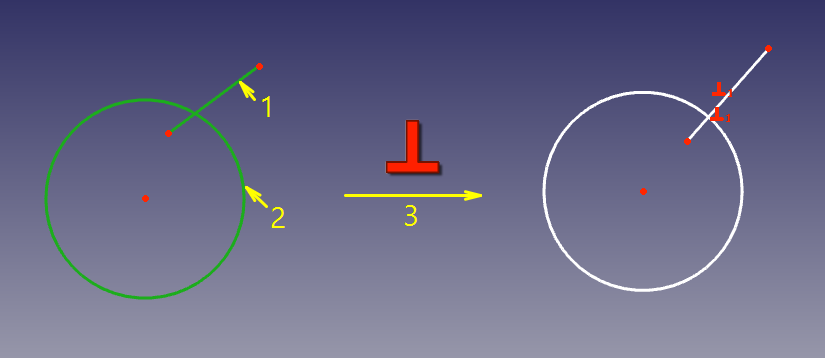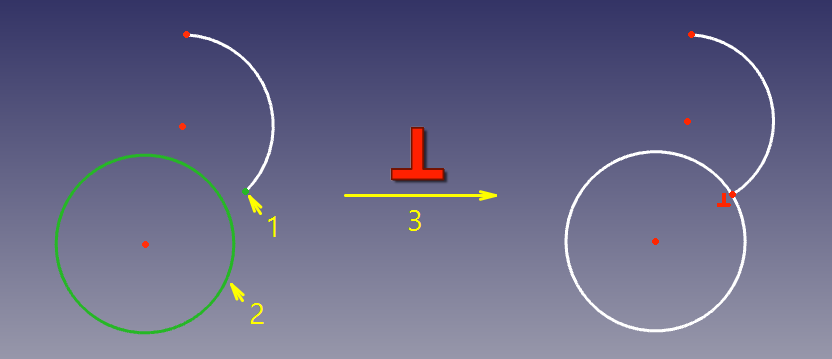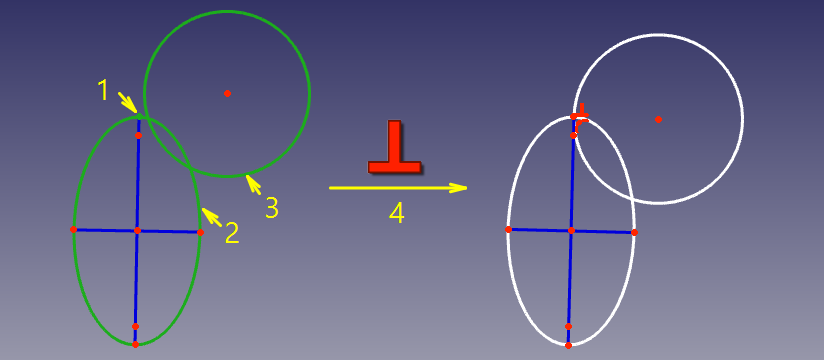Sketcher ConstrainPerpendicular/ru
|
|
| Расположение в меню |
|---|
| Эскиз → Ограничения эскиза → Ограничение перпендикулярности |
| Верстаки |
| Скетчер |
| Быстрые клавиши |
| N |
| Представлено в версии |
| - |
| См. также |
| Скетчер Ограничение Угла |
Описание
Инструмент Ограничение перпендикулярности устанавливает перпендикулярность двух линий, или двух рёбер, или ребра и оси в точке их пересечения. Линии рассматриваются как бесконечные, а открытые кривые также виртуально удлиняются. Ограничение также может соединить два ребра, заставив их быть перпендикулярными в месте соединения.
Применение
Смотри также: Вспомогательные инструменты рисования.
Непрерывный режим
- Убедитесь в отсутствии выделения.
- Есть несколько способов вызвать инструмент:
- Нажмите кнопку
Ограничение перпендикулярности.
- Выберите в меню Эскиз → Ограничения эскиза →
Ограничение перпендикулярности.
- представлено в версии 1.0: Щёлкните правой кнопкой мыши в 3D виде и выберите из контекстного меню Ограничение →
. Ограничение перпендикулярности.
- Используйте сочетание клавиш: N.
- Нажмите кнопку
- Курсор изменится на перекрестье со значком инструмента.
- Выполните одно из следующих действий:
- Выберите два ребра. Одно из рёбер должно быть прямой линией или осью. Другое ребро может быть любым, кроме B-сплайна.
- Выберите точку и два ребра (в таком порядке).
- Выберите ребро, точку и ещё одно ребро (в таком порядке).
- Добавляется ограничение Перпендикулярности. Если выбраны точка и два ребра, может быть добавлено до двух ограничений Точки на объекте. Смотри Примеры.
- По желанию продолжайте создавать ограничения.
- Чтобы закончить, щёлкните правой кнопкой мыши или нажмите Esc, или запустите другой инструмент для создания геометрии или ограничений.
Режим однократного запуска
- Выполните одно из следующих действий:
- Выберите два ребра (см. выше).
- Выберите две конечные точки, принадлежащие разным рёбрам.
- Выберите ребро и конечную точку другого ребра (в любом порядке).
- Выберите точку и два ребра ( в любом порядке).
- Вызовите инструмент, как описано выше, или с помощью следующей дополнительной опции:
- представлено в версии 1.0: Щёлкните правой кнопкой мыши в 3D виде и выберите из контекстного меню
Ограничение перпендикулярности.
- представлено в версии 1.0: Щёлкните правой кнопкой мыши в 3D виде и выберите из контекстного меню
- Добавляется ограничение перпендикулярности. Если выбраны точка и два ребра, может быть добавлено до двух ограничений Точки на объекте. Смотри Примеры.
Примеры
Между двумя кромками
Два ребра становятся перпендикулярными в месте их (виртуального) пересечения. Если одно из рёбер является округлым, добавляется объект Точка, имеющий ограничение Точки на объекте с обоими (продлёнными) рёбрами.
Между двумя конечными точками
Конечные точки становятся совпадающими, а рёбра - перпендикулярными в этой точке.
Между ребром и конечной точкой
Конечная точка одного ребра ограничивается тем, что лежит на другом ребре, и рёбра становятся перпендикулярными в этой точке.
Между двумя рёбрами в точке
Два ребра становятся перпендикулярными в заданной точке. Точкой может быть любая точка, например центр окружности, конечная точка ребра или начало координат, она может принадлежать одному из рёбер, а также может быть объектом Точка. При необходимости добавляются Ограничение(я) Точки на объекте, чтобы убедиться, что точка лежит на обоих (продлённых) рёбрах. Эти дополнительные ограничения называются вспомогательные ограничения.
Написание скриптов
Ограничение перпендикулярности может создаваться из макросов и из консоли python следующим образом:
# direct perpendicularity
Sketch.addConstraint(Sketcher.Constraint('Perpendicular',icurve1,icurve2))
# point-to-point perpendicularity
Sketch.addConstraint(Sketcher.Constraint('Perpendicular',icurve1,pointpos1,icurve2,pointpos2))
# point-to-curve perpendicularity
Sketch.addConstraint(Sketcher.Constraint('Perpendicular',icurve1,pointpos1,icurve2))
# perpendicular-via-point (plain constraint, helpers are not added automatically)
Sketch.addConstraint(Sketcher.Constraint('PerpendicularViaPoint',icurve1,icurve2,geoidpoint,pointpos))
где:
Sketch- объект эскизаicurve1,icurve2- два целых числа, обозначающих кривые, которые нужно сделать перпендикулярными. Целые числа являются индексами в эскизе (значение, возвращаемоеSketch.addGeometry).pointpos1,pointpos2должны быть1для начальной точки и2для конечной точки.geoidpointиpointposв PerpendicularViaPoint являются индексами, определяющими точку перпендикулярности.
На странице Написание скриптов в Скетчер объясняются значения, которые можно использовать для icurve1, icurve2, pointpos1, pointpos2 и geoidpoint, и приводятся дополнительные примеры создания ограничений из скриптов Python.
- Основные: Создать эскиз, Редактировать эскиз, Прикрепите эскиз, Переориентировать эскиз, Проверить эскиз, Объединить эскизы, Отразить эскиз зеркально, Покинуть эскиз, Просмотр эскиза, Просмотр сечения, Переключить сетку, Переключить привязку, Настройка порядка прорисовки, Остановить операцию
- Геометрия Скетчера: Создать точку, Создать линию по точкам (полилинию), Создать отрезок, Создать дугу от центра, Создать дугу по 3 точкам, Создать эллиптическую дугу, Создать гиперболическую дугу, Создать параболическую дугу, Создать круг по центру, Создать круг по 3 точкам, Создать эллипс от центра, Создать эллипс по 3 точкам, Прямоугольник, Центрированный прямоугольник, Скруглённый прямоугольник, Треугольник, Квадрат, Пятиугольник, Шестиугольник, Семиугольник, Восьмиугольник, Правильный многоугольник, Создать паз, Создать дуговой слот, B-сплайн по контрольным точкам, Периодический B-сплайн по контрольным точкам, B-сплайн по узлам, Периодический B-сплайн по узлам, Переключить вспомогательную геометрию
- Ограничения в Скетчере:
- Размерные ограничения: Размер, Ограничение расстояния по горизонтали, Ограничение расстояния по вертикали, Ограничение Расстояния, Ограничение радиуса/диаметра автоматически, Ограничение Радиуса, Ограничение Диаметра, Ограничение Угла, Ограничение положения
- Геометрические ограничения: Ограничение наложения точек, Ограничение Совпадения точек, Ограничение Точки на объекте, Ограничить горизонтальность/вертикальность, Ограничить горизонталь, Ограничить вертикаль, Ограничение Параллельности, Ограничение перпендикулярности, Ограничить касательную или коллинеарность, Ограничение эквивалентностью, Ограничить симметричность, Ограничение перемещения
- Другие ограничения: Ограничение преломления (Закон Снеллиуса)
- Инструменты ограничений: Переключить ограничения в построительные/основные, Вкл/выкл ограничение
- Инструменты Скетчера: Создать скругление, Создать Фаску, Обрезать ребро, Разделить ребро, Продлить ребро, Внешняя геометрия, Структурная копия, Выбрать начало координат, Выбрать горизонтальную ось, Выбрать вертикальную ось, Переместить / линейный массив, Повернуть / круговой массив, Масштабировать, Сместить геометрию, Симметрия, Удалить выравнивание по осям, Удалить всю геометрию, Удалить все ограничения
- Инструменты для B-сплайн Скетчера: Преобразовать геометрию в B-сплайн, Увеличить степень B-сплайна, Уменьшить степень B-сплайна, Увеличить кратность узла, Уменьшить кратность узла, Вставить узел, Объединить кривые
- Визуализация в Эскизе: Выбрать недостаточно ограниченные элементы, Выделить наложенные ограничения, Выделить ограничиваемую геометрию, Выделить избыточные ограничения, Выделить конфликтующие ограничения, Показать/скрыть вспомогательную окружность для дуг, Показать/Скрыть степень B-сплайна, Показать/Скрыть полигон управления B-сплайном, Показать/скрыть гребень кривизны B-сплайна, Показать/скрыть кратность узлов В-сплайна, Показать/скрыть вес контрольных точек B-сплайна, Показать/скрыть внутреннюю геометрию, Переключить виртуальное пространство
- Дополнительно: Диалоговое окно Скетчера, Настройки, Написание скриптов в Скетчер
- Начинающим
- Установка: Загрузка, Windows, Linux, Mac, Дополнительных компонентов, Docker, AppImage, Ubuntu Snap
- Базовая: О FreeCAD, Интерфейс, Навигация мыши, Методы выделения, Имя объекта, Настройки, Верстаки, Структура документа, Свойства, Помоги FreeCAD, Пожертвования
- Помощь: Учебники, Видео учебники
- Верстаки: Std Base, Arch, Assembly, CAM, Draft, FEM, Inspection, Mesh, OpenSCAD, Part, PartDesign, Points, Reverse Engineering, Robot, Sketcher, Spreadsheet, Surface, TechDraw, Test Framework